Inserindo o formulário de E-mail Marketing no Construtor Builderall Builder
Aprenda neste tutorial a como adicionar um Formulário de E-mail Marketing em um site no Construtor de Sites Builderall Builder; configure formulários de captura de dados dos visitantes para a conversão de novos leads de forma fácil e rápida.
Passo 1 - Acesse o Construtor de Sites Cheetah no Dashboard inicial da sua conta Builderall:
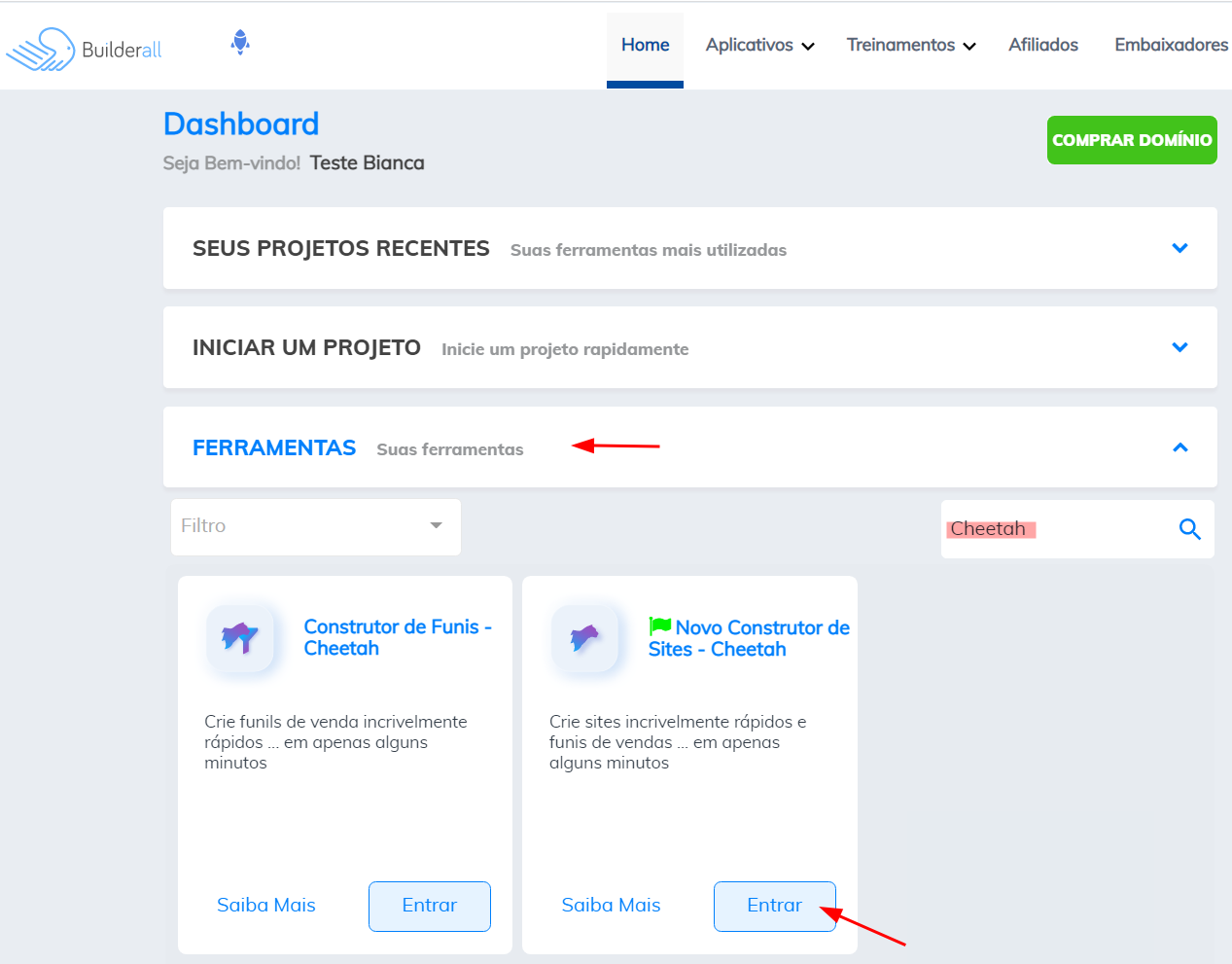
Passo 2 - Acesse a página do seu site que será destinada à captura de leads e onde o formulário de e-mail marketing será adicionado:
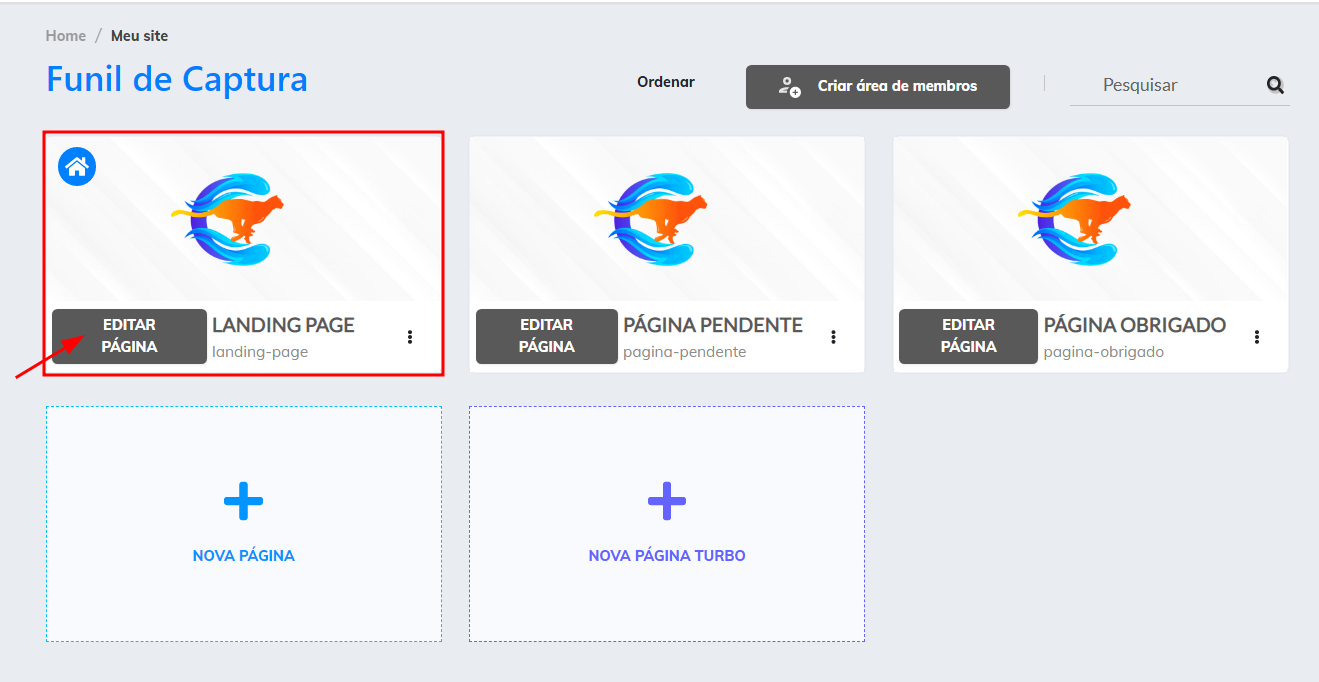
Passo 3 - Abra o menu lateral; selecione a opção de "Adicionar"; escolha a opção de "Elementos": 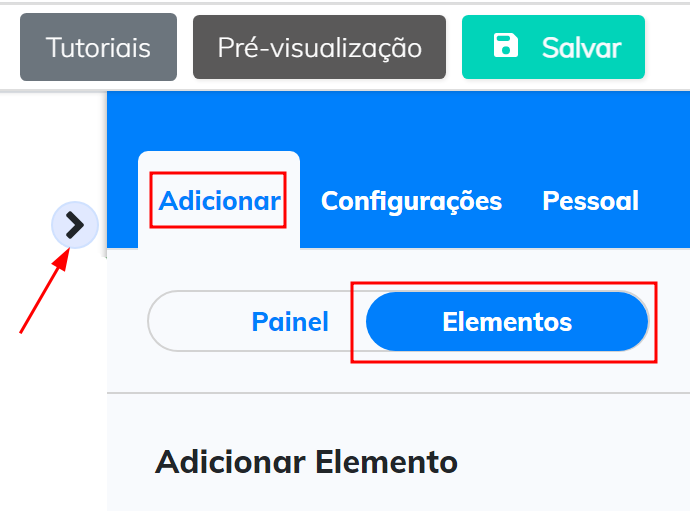
Passo 4 - Localize o elemento com o nome "Formulário de E-mail Marketing"; selecione um dos layouts de formulário oferecidos; clique e arraste para o seu painel no local que desejar:
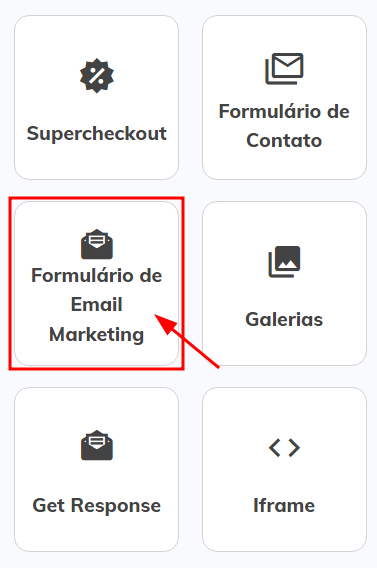
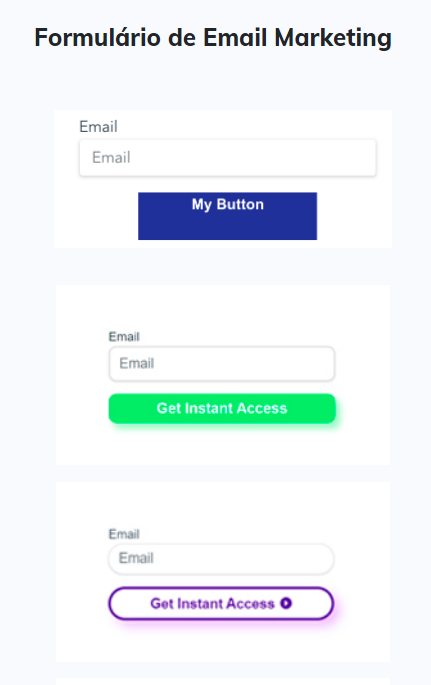
Passo 4 - Selecione a lista (a aba de listas é carregada automaticamente ao adicionar o formulário ao painel) criada no MailingBoss 5.0 para a captura dos leads ou crie uma nova lista que será vinculada ao formulário: 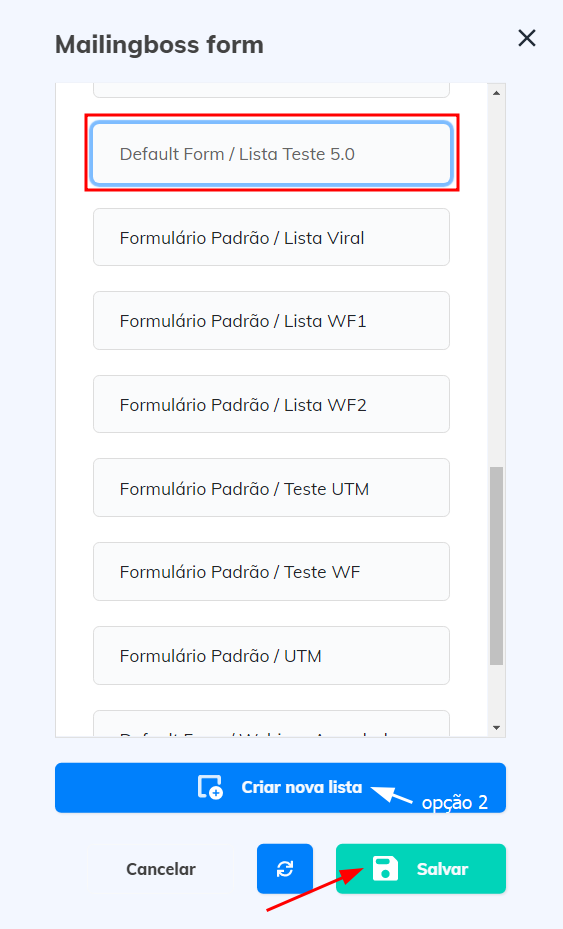
Não sabe como criar uma lista no MailingBoss 5.0? Acesse o tutorial da nossa Central de Ajuda sobre criação de listas: Clique aqui!
Agora que adicionamos o formulário de e-mail marketing ao nosso painel e selecionamos a lista vinculada a ele, vamos conhecer as opções de configurações do formulário:
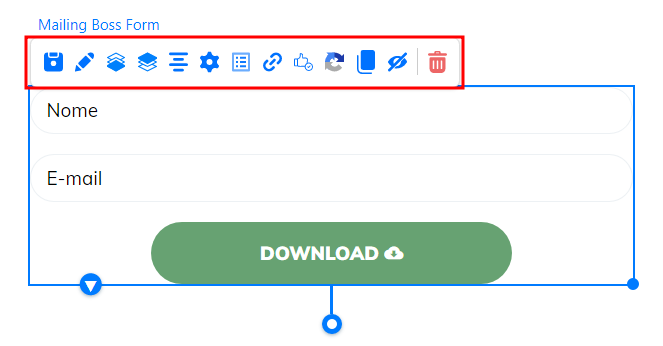

Salvar elemento - selecione para salvar o formulário criado como um "elemento pessoal" e utilizá-lo em outros sites e páginas sem a necessidade de repetir todas as configurações.

Editar elemento - selecione para acessar o menu de opções de configurações externas do formulário. Saiba mais sobre as opções de edições de um formulário, assista nosso tutorial sobre "Como configurar um formulário de contato": Clique aqui!

Camada abaixo/acima - selecione para mover o formulário entre as camadas do painel e ajustar a sobreposição dos elementos. 
Elemento central - selecione para ajustar automaticamente o formulário no centro do painel/caixa que ele foi adicionado.

Definir lista - selecione para abrir novamente a aba de seleção de listas e confirmar ou alterar qual a lista vinculada ao formulário.

Grid - selecione para alterar a quantidade de colunas que o seu formulário terá, os campos serão distribuídos automaticamente a cada clique para se adequar a quantidade de colunas, é possível ter de 1 a 4 colunas no formulário.

Definir link - configure as páginas de redirecionamento do formulário após a inscrição do lead de acordo com o seu status como lead.
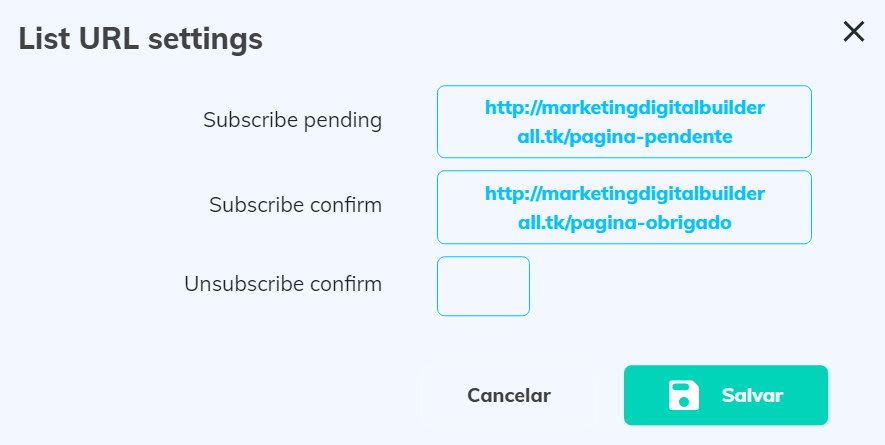
1° campo: Inscrição pendente
2° campo: Inscrição confirmada
3° campo: Desinscrição na lista confirmada.
O status do lead na lista varia com o tipo da lista criada: Single e Double Opt-in. Clique aqui e saiba mais sobre o que é uma lista com confirmação única ou dupla.
As páginas de redirecionamentos baseados no status do lead na lista ou ação podem ser feitos diretamente pelo MailingBoss 5.0, acessando as configurações da lista criada.

Configurar reCaptcha - selecione e deixe a inscrição em seu formulário mais segura adicionando o reCaptcha.

Elemento clone - selecione para duplicar seu formulário de e-mail marketing.

Ocultar elemento - selecione para adicionar seu formulário de e-mail marketing a parte de "ocultados" do site, ocultar não é sinônimo de deletar o seu formulário, elementos ocultos constam no carregamento da página e podem ser adicionados novamente ao site quando desejar.

Excluir - selecione para deletar o formulário criado.
Fica a Dica!
A configuração do formulário de e-mail marketing para a captura de leads é apenas uma das partes do começo do seu funil de vendas; Criar um bom funil de captura para iniciar o seu engajamento com novos leads é extremamente importante, e para ajudar no início dessa jornada, preparamos para você uma pequena mentoria como tutorial aqui em nossa Central de Ajuda, indicando: o que é um funil de vendas, dicas e detalhes sobre como criar seu primeiro funil de captura, e como realizar tudo isso utilizando o Construtor de Sites Cheetah e o MailingBoss 5.0. Gostou? Clique aqui e assista agora!
Avalie a nossa Central de Ajuda, sua opinião é importante para nós!
Equipe Builderall


No Comments